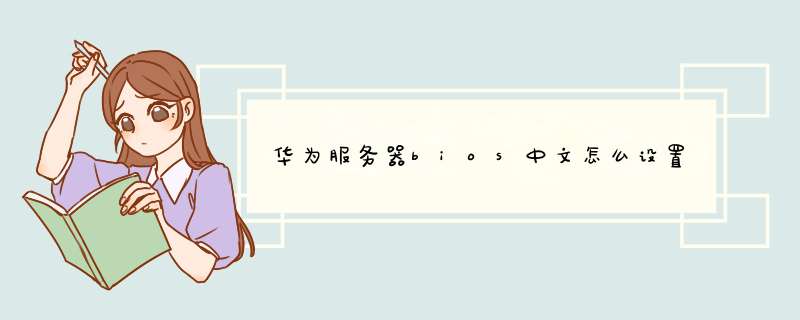
2、这样就可以进入到BIOS设置界面,华为笔记本bios只有一个页面,比较精简;
3、如果Fn F2也没有反应,则电源键和音量+键同时按下,可进入bios。
华为语言设置恢复为中文的方法有以下两种:
1、首先打开华为手机系统自带的【设置】图标,然后下拉页面至底部,点击【系统和更新】选项。
2、接着点击页面上方的【语言和输入法】选项。
3、再点击页面上方的【语言和地区】选项,此时在页面上方的【语言】栏就可以看到【简体中文】选项了,直接点击即可设置为简体中文。
华为手机使用技巧:
1、关闭杂志锁屏、如果手机的“杂志锁屏”你没有特别设定的话,一般也是默认开启在手机后台运行,不断更新屏保的信息内容,十分耗费手机的电量和内存。想要关闭它,就通过点击“设置”选项里的“桌面与壁纸”,然后找到“锁屏”,点击“关闭”即可。
2、我们手机的“用户体验改进计划”会一直联网手机厂家的服务器,还会把手机的使用情况上传到网络上。想要关闭它,可以通过“设置”里的“系统与更新”,找到“用户体验改进计划”,最后“关闭”就可以了。
3、手机的信息推送是非常耗电的,还会有很多广告垃圾,它们会经常在手机的后台来联网服务器检查有没有新的消息通知想要关闭这种没有必要的推送通知,你只需要通过点击“设置”选项,找到“通知”里的“批量管理”,然后“关闭”即可。
华为服务器RH2288H V2有三种常见的方式可以做系统,它们分别是:1、用ServiceCD的方式安装;
2、用光盘或ISO镜像文件进行安装;
3、在加载硬盘控制器驱动的过程中完成OS安装。
本文将介绍如何用光盘/ISO镜像文件直接为华为服务器RH2288H V2做系统,步骤如下:
一、获取OS安装相关材料;
二、设置BIOS参数;
三、为华为Tecal服务器配置硬盘RAID关系;
四、通过光盘或镜像文件直接安装服务区OS;
五、登录服务器远程控制界面,加载光盘或镜像文件:
①若使用光盘进行安装,应将OS安装光盘放置到服务器物理光驱中,执行6;
②若使用ISO镜像文件,执行2.
六、在服务器
Remote Countrol命令窗口工具栏,单机光盘,将会弹出虚拟光驱对话框,在框中点选‘镜像文件’并单击“浏览”,将会弹开新对话框。在框中选
择OS的ISO镜像文件后,单击“打开”。在虚拟光驱对话框中,单击“连接”,等待,直到“连接”状态变为“断开”,此时表示虚拟光驱已成功连到华为服务
器RH2288H V2。
七、重启华为服务器RH2288H V2。
在服务器启动过程中,在屏幕下方出现“F11”相关英文提示以后,及时按键盘“F11”,进入‘Boot Manager’界面。在‘启动方式’选项上选
择‘界面’,接着选择‘从光驱启动’。示例:“HUAWEI DVD-ROM VM 1.1.0”,最后,按‘Enter’键进入华为服务器RH2288H V2操作系统引导界面。
八、在‘Welcome’界面进行三步设置:
①在‘Language’语言选择区域,建议设置为‘English(US)’;
②在‘Keyboard Layout’键盘模式区域,建议设置为‘English(US)’;
③在‘License Agreement’允许权限区域,选择设置‘I Agree to the License Terms’。
九、按照实际需求增加/删除软件,完成后单击‘OK’,为避免以后出现一些特殊同类型的网卡不能再华为服务器RH2288H V2上使用,建议勾选‘C/C++ Compiler and Tools’。
十、按照向导提示
更换光盘,完成基础安装,之后重启系统,进入‘Password for the System Administrator “root” ’界面,设
置root用户密码,牢记并备份!接着单击‘Next’,之后打开‘Hostname and Domain Name’设置华为服务器RH2288H V2的主机名及域名。
十一、采用‘缺省’(默认)配置,单击‘Next’,打开‘Test internet Connection’界面,测试服务器连接英特网的情况,若畅通,则至此完成了华为服务器RH2288H V2系统的安装。
参考资料:http://www.dongjiusoft.com/news_info.php?id=681(华为服务器RH2288H V2如何装系统?)
欢迎分享,转载请注明来源:夏雨云

 微信扫一扫
微信扫一扫
 支付宝扫一扫
支付宝扫一扫
评论列表(0条)